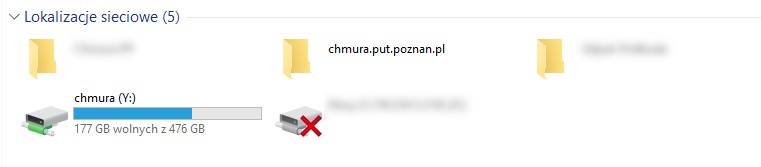Z uwagi na ograniczenia protokołu WebDAV mapowanie chmury Politechniki Poznańskiej nie jest możliwe jeśli korzystamy z uwierzytelnienia dwuskładnikowego.
Po zalogowaniu się na chmurze Politechniki Poznańskiej w lewym dolnym rogu po kliknięciu Ustawienia uzyskujemy dostęp do linku połączenia webdav. Należy go skopiować.
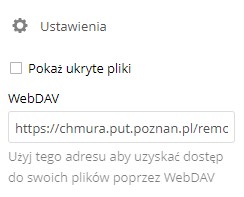
Kolejnym krokiem jest dodanie lokalizacji sieciowej w oparciu o skopiowany link.
Klikamy na ikonę ![]() . Otworzy się okno z dostępnymi dyskami lokalnymi i sieciowymi.
. Otworzy się okno z dostępnymi dyskami lokalnymi i sieciowymi.
Kliknąć LPM (lewy przycisk myszy) na Ten komputer a następnie Komputer w górnym pasku okna.
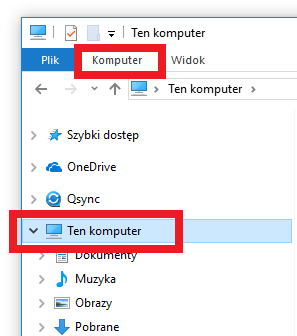
Pojawi się menu z ikoną Dodaj lokalizacje sieciową, na którą klikamy LPM.
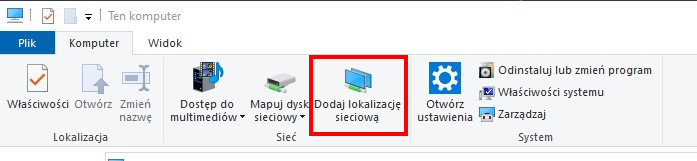
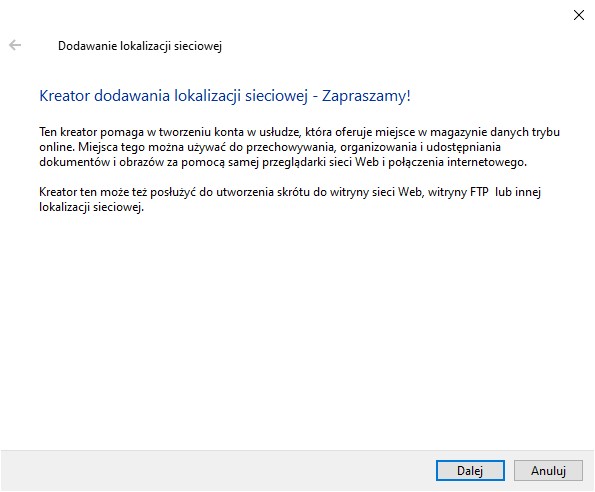
W otwartym oknie klikamy przycisk Dalej.
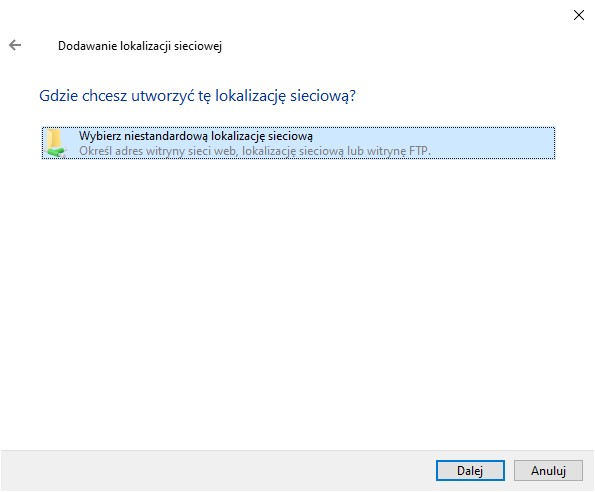
Zaznaczamy Wybierz niestandardową lokalizację sieciową i klikamy Dalej. W polu Adres internetowy lub sieciowy wklejamy nasz skopiowany link z chmury Politechniki Poznańskiej i klikamy Dalej.
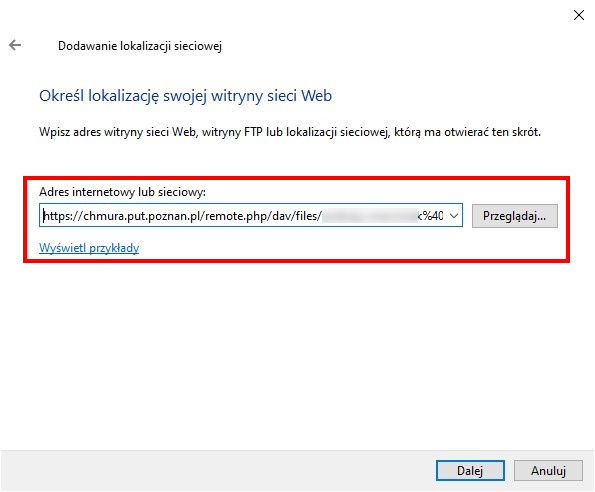
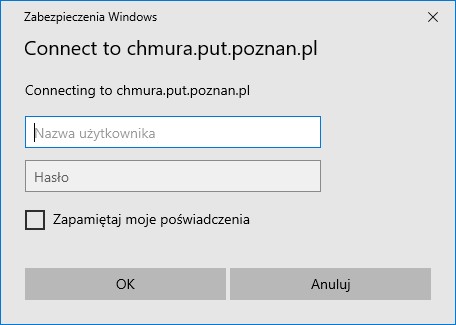
Podajemy nazwę naszej lokalizacji sieciowej (nazwa jest dowolna) i zatwierdzamy klikając przycisk Dalej.
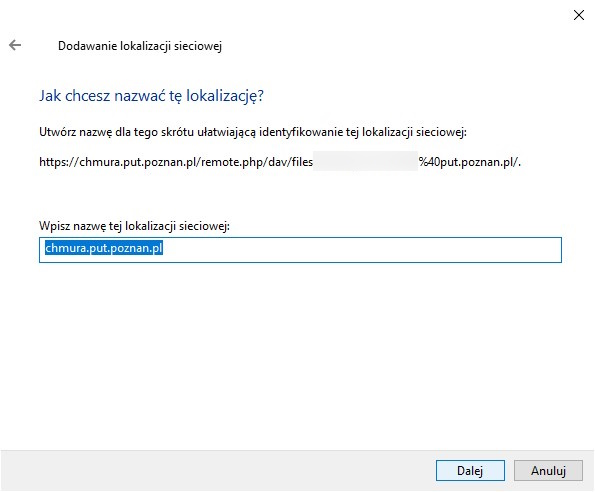
Potwierdzamy zakończenie dodawania lokalizacji.
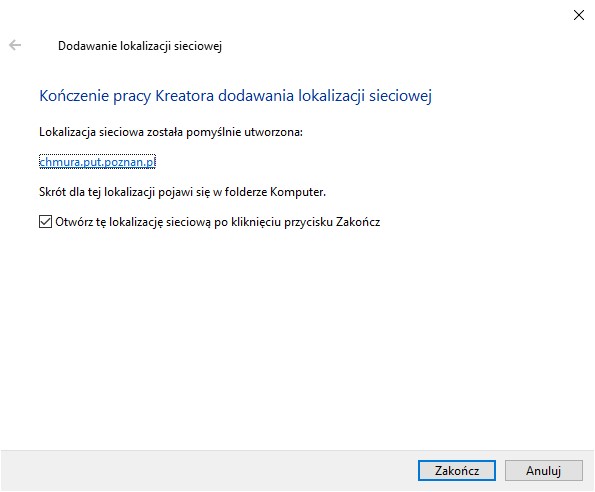
Nadanie Litery Chmurze Politechniki Poznańskiej
W celu nadania Litery naszemu zasobowi sieciowemu należy go teraz zmapować. W tym celu LMP klikamy przycisk Mapuj dysk sieciowy.
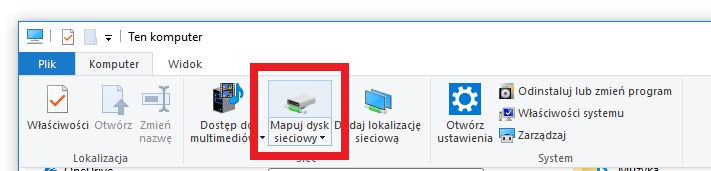
W oknie Mapowanie dysku sieciowego kliknąć checkbox Połącz przy użyciu innych poświadczeń oraz w polu Folder wklejamy ponownie link naszej chmury i zatwierdzamy przyciskiem Zakończ.
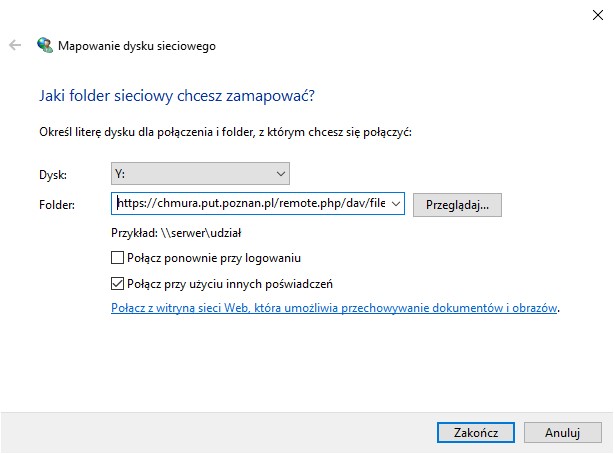
W oknie Zabezpieczenia systemu Windows wprowadzić własnego użytkownika i hasło dostępu do serwera.
Nazwa użytkownika: adres mailowy politechniczny
Hasło: do ekonta
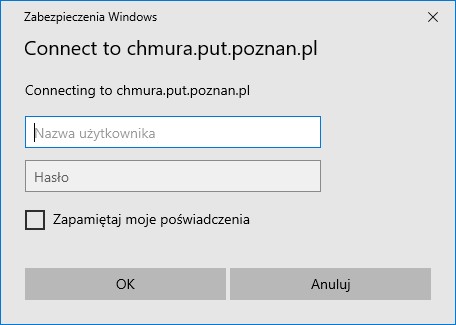
Jeśli system ma zapamiętać nazwę użytkownika i hasło po restarcie komputera, to należy zaznaczyć checkbox przy Zapamiętaj moje poświadczenia.
Po poprawnym dodaniu lokalizacji oraz mapowaniu uzyskamy poniższy widok.